Win10 15 个快捷键和触摸板操作,学会瞬间起飞
更新时间:2023-02-12 17:07:53作者:admin
首先我们来说说快捷键,快捷键是我们使用电脑过程中提升效率最有效的方式,一个需要鼠标点击好几次的操作,可能一组快捷键就可以瞬间完成,属于不用也可以完成任务,但是学会了就会爽到飞起的功能。
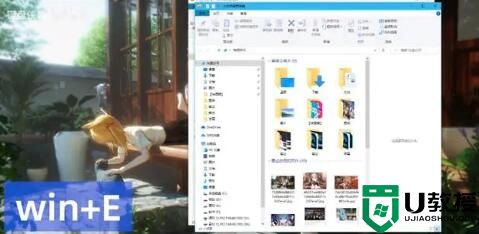
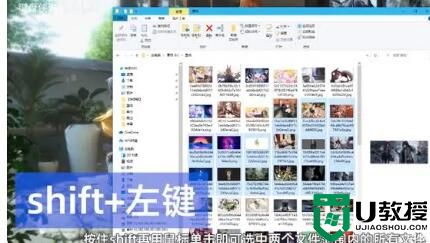
这里我为大家挑选了一些非常实用的操作。
1.文件管理
先来说说在文件管理器中如何使用快捷键高效的处理文件,在打开管理器的时候,除了鼠标点击,win+E 组合键也可以快速打开,对于经常使用文件管理的朋友来说真的超级方便。
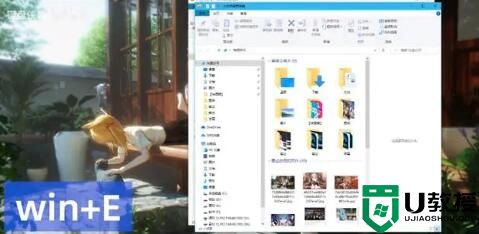
而在需要多选的时候,按住 shift 再用鼠标单击即可选中两个文件范围内的所有文件,而按住 Ctrl+ 鼠标单击则可以一个一个的进行多选。
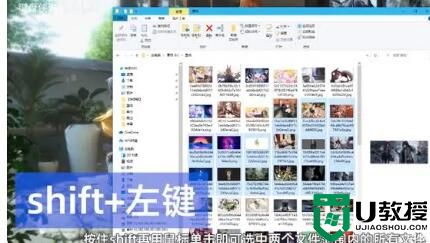
当需要重命名文件时,也不必繁琐地点击又远又难按的重命名选项,最方便的方法是选中后使用快捷键 F2 进行重命名,如果在多选的状态下操作还可以批量重命名。
2.锁定屏幕
跟睡眠相比,锁定屏幕不会让进程处于暂停状态,当你的电脑在处理任务又不想让别人看到的时候,这个功能就非常实用了。操作也很简单,使用快捷键 win+L 就能完成。
3.快速显示桌面
我们在工作了一段时间后,屏幕上难免会留下一堆窗口,用鼠标最小化费时费力,甚至有些让人抓狂。
这里推荐两个快捷键,分别是 win+D 和 win+M,区别在于 win+D 是隐藏所有窗口,再按一次也可以返回隐藏前的状态;
而 win+M 是最小化所有窗口,如果是不能最小化的程序,win+M 就没有办法了,而如果你想返回之前窗口状态,则需要按 win+shift+M 即可。
另外,如果你只想保留一个窗口,还可以把那个窗口拎起来抖一抖,这样就能快速将其他窗口最小化,只保留你拎起的那个。
- 上一篇: 电脑键盘功能的详细介绍
- 下一篇: 外置声卡怎么连接电脑 外置声卡连接电脑的详细步骤
Win10 15 个快捷键和触摸板操作,学会瞬间起飞相关教程
- 笔记本电脑触摸板开关在哪?笔记本电脑触摸板快速开关教学
- 笔记本触摸板怎么关闭和开启 win10触摸板怎么开启
- 笔记本电脑触摸板开关在哪?笔记本电脑触摸板快速开关教学
- 点击右键快捷操作
- 表格求和怎么操作 表格求和快捷键介绍
- 表格求和怎么操作 表格求和快捷键介绍
- 电脑返回上一步快捷键是哪个 电脑键盘返回上一步操作方法
- 全选快捷键ctrl加什么 全选快捷键怎么操作
- 笔记本触摸板怎么右键 笔记本触摸板上没有按键怎么点右键
- 电脑快速锁屏快捷键怎么操作 快速锁定电脑屏幕的快捷方式介绍
- 5.6.3737 官方版
- 5.6.3737 官方版
- Win7安装声卡驱动还是没有声音怎么办 Win7声卡驱动怎么卸载重装
- Win7如何取消非活动时以透明状态显示语言栏 Win7取消透明状态方法
- Windows11怎么下载安装PowerToys Windows11安装PowerToys方法教程
- 如何用腾讯电脑管家进行指定位置杀毒图解

